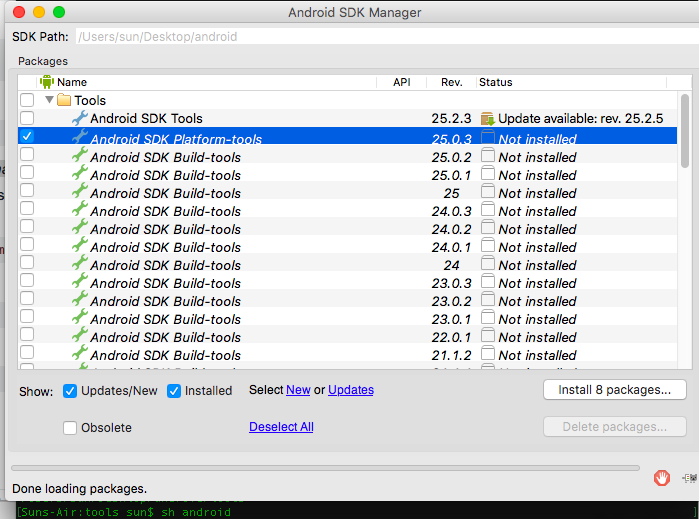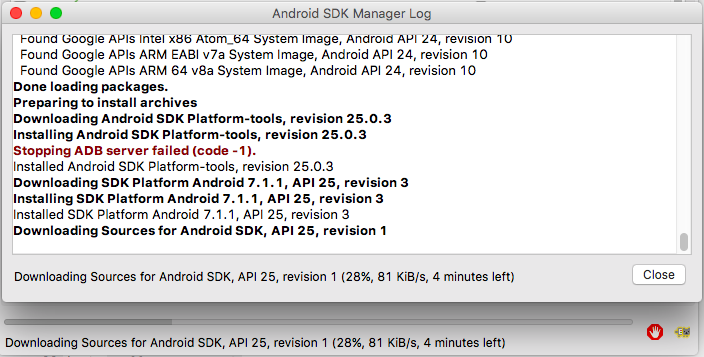Configurer adb sur Mac OS X
j'ai passé pas mal de temps à comprendre comment configurer adb sur Mac, donc je me suis dit que l'écriture comment le configurer pourrait être utile à certaines personnes. adb est l'outil en ligne de commande pour installer et exécuter des applications android sur votre téléphone / émulateur
15 réponses
Note: Ceci a été écrit à l'origine sur installer ADB sur MAC OS X mais cette question a été fermée comme une copie de celui-ci.
Option 1 - À L'Aide De Homebrew
C'est la façon la plus facile et fournira des mises à jour automatiques.
-
Installer homebrew
ruby -e "$(curl -fsSL https://raw.githubusercontent.com/Homebrew/install/master/install)" -
installer adb
brew cask install android-platform-tools -
Démarrer à l'aide de la bad
adb devices
Option 2-manuellement (seulement les outils de plate-forme)
C'est la façon la plus facile d'obtenir une installation manuelle de L'ADB et Fastboot.
-
supprimer votre ancienne installation (facultatif)
rm -rf ~/.android-sdk-macosx/ -
naviguez vers https://developer.android.com/studio/releases/platform-tools.html et cliquez sur le lien
SDK Platform-Tools for Mac. -
allez dans votre dossier Téléchargements
cd ~/Downloads/ -
décompressez les outils que vous avez téléchargés
unzip platform-tools-latest*.zip -
Déplacez-les quelque part où vous ne les supprimerez pas accidentellement
mkdir ~/.android-sdk-macosx mv platform-tools/ ~/.android-sdk-macosx/platform-tools -
ajouter
platform-toolsà votre cheminecho 'export PATH=$PATH:~/.android-sdk-macosx/platform-tools/' >> ~/.bash_profile -
Rafraîchissez votre profil bash (ou redémarrez votre application de terminal)
source ~/.bash_profile -
Démarrer à l'aide de la bad
adb devices
Option 3 - Si vous avez déjà Android Studio installé
-
ajouter
platform-toolsà votre cheminecho 'export ANDROID_HOME=/Users/$USER/Library/Android/sdk' >> ~/.bash_profile echo 'export PATH=${PATH}:$ANDROID_HOME/tools:$ANDROID_HOME/platform-tools' >> ~/.bash_profile -
Rafraîchissez votre profil bash (ou redémarrez votre application de terminal)
source ~/.bash_profile -
Démarrer à l'aide de la bad
adb devices
Option 4-MacPorts
-
installez le SDK Android:
sudo port install android -
Exécuter le SDK manager:
sh /opt/local/share/java/android-sdk-macosx/tools/android -
, Décochez tout sauf
Android SDK Platform-tools(facultatif) -
installer les paquets, accepter les licences. Fermez le directeur du SDK.
-
ajouter
platform-toolsà votre chemin; dans MacPorts, ils sont dans/opt/local/share/java/android-sdk-macosx/platform-tools. E. g., pour bash:echo 'export PATH=$PATH:/opt/local/share/java/android-sdk-macosx/platform-tools' >> ~/.bash_profile -
Rafraîchissez votre profil bash (ou redémarrez votre terminal/shell):
source ~/.bash_profile -
utiliser adb:
adb devices
Option 5-manuellement (avec SDK Manager)
-
supprimer votre ancienne installation (facultatif)
rm -rf ~/.android-sdk-macosx/ -
Téléchargez les outils Mac SDK sur le site Android developer sous " obtenez juste les outils en ligne de commande " . Assurez-vous de les enregistrer dans votre dossier de Téléchargements.
-
allez dans votre dossier Téléchargements
cd ~/Downloads/ -
décompressez les outils que vous avez téléchargés
unzip tools_r*-macosx.zip -
déplacez-les quelque part vous ne les supprimerez pas accidentellement
mkdir ~/.android-sdk-macosx mv tools/ ~/.android-sdk-macosx/tools -
Exécuter le SDK Manager
sh ~/.android-sdk-macosx/tools/android -
, Décochez tout sauf
Android SDK Platform-tools(facultatif)
- cliquez sur
Install Packages, acceptez les licences, cliquez surInstall. Fermez la fenêtre SDK Manager.
-
ajouter
platform-toolsà votre cheminecho 'export PATH=$PATH:~/.android-sdk-macosx/platform-tools/' >> ~/.bash_profile -
Rafraîchissez votre profil bash (ou redémarrez votre application de terminal)
source ~/.bash_profile -
Démarrer à l'aide de la bad
adb devices
echo "export PATH=$PATH:/Users/${USER}/Library/Android/sdk/platform-tools/" >> ~/.bash_profile && source ~/.bash_profile
si vous mettez le dossier android-sdks dans un autre répertoire, remplacer le chemin par le répertoire android-sdks / plate-forme-tools est dans
NOTE: la trajectoire pour adb a changé depuis Android Studio 1.0.xx
pour bash coquille, utiliser:
echo 'export PATH=$PATH:'$HOME'/Library/Android/sdk/platform-tools' >> ~/.bash_profile
pour tcsh shell, utiliser:
echo 'setenv PATH $PATH\:'$HOME'/Library/Android/sdk/platform-tools' >> ~/.tcshrc
Cela Fonctionne Sans Faille....
dans le terminal exécuter les deux commandes l'une à côté de l'autre
export ANDROID_HOME=/Users/$USER/Library/Android/sdk
export PATH=${PATH}:$ANDROID_HOME/tools:$ANDROID_HOME/platform-tools
personnellement je viens de source mon .bashrc dans mon .bash_profile:
echo 'source ~/.bashrc' >> ~/.bash_profile
Donc je l'ai mis dans mon .bashrc. Et J'utilise Android Studio, donc c'était un chemin différent.
echo 'PATH=$PATH:$HOME/Library/Android/sdk/platform-tools/' >> ~/.bashrc
vous pouvez aussi vouloir ce qui suit:
echo 'ANDROID_HOME=$HOME/Library/Android/sdk' >> ~/.bashrc
Voici une information Sage:
Étape 1
démarrez le Terminal et allez dans votre dossier d'accueil.
cd ~/
Étape 2
ouvrir et éditer .bash_profile fichier
$ open -e .bash_profile
si vous n'en avez pas .bash_profile file dans le chemin de votre ordinateur, puis créez-en un. Entrez commande ci-dessous pour créer un nouveau fichier. Lorsque créé suivre, Étape 2.
touch .bash_profile
Étape 3
Enregistrer la ligne ci-dessous)
export PATH=${PATH}:/Applications/adt-bundle-mac-x86_64-20140321/sdk/tools
export PATH=${PATH}:/Applications/adt-bundle-mac-x86_64-20140321/sdk/platform-tools
Étape 4
rafraîchir le fichier en utilisant la commande ci-dessous
$ source .bash_profile
$ echo $PATH
vous devriez voir votre chemin android défini dans la sortie maintenant.
cd sdk/platform-tools/ et ensuite utiliser ./adb devices à la place
si vous utilisez Android Studio sous MAC OS X , vous pouvez exécuter la commande suivante dans votre application de terminal:
echo 'alias adb="/Applications/Android\ Studio.app/sdk/platform-tools/adb"' >> .bashrc
exec $SHELL
et suivant:
adb devices
et vous devriez montrer une liste avec vos appareils android connectés via un câble USB dans votre MAC, par exemple quelque chose comme ceci:
* daemon not running. starting it now on port 5037 *
* daemon started successfully *
List of devices attached
deb7bed5 device
uniquement pour les utilisateurs zsh en itérm2 en macOS
tapez les deux commandes suivantes pour ajouter le sdk android et plate-forme-Outils à votre zsh en itérm2 dans macOS
echo 'export ANDROID_HOME=/Users/$USER/Library/Android/sdk' >> ~/.zshrc
echo 'export PATH=${PATH}:$ANDROID_HOME/tools:$ANDROID_HOME/platform-tools' >> ~/.zshrc
pour les utilisateurs Mac : Étape 1: Installer L'Android Studio
Step2: ouvrir le terminal et taper
cd
Étape 3: Tapez ci-dessous la commande Changer le nom d'utilisateur:
export PATH=“/Users/userName/Library/Android/sdk/platform-tools”:$PATH
voici un manuel détaillé:
http://codexpi.com/add-android-adb-path-mac-os-x-mavericks /
pour résumer:
-
créer et ouvrir le fichier bash_profile
touch .bash_profile
open -e .bash_profile -
ajouter le chemin du dossier plate-forme-Outils (dans le SDK Android))
export PATH="$PATH:/Users/USERNAME/PATH TO ANDROID SDK/platform-tools/ -
lancez la commande
. .bash_profilepour mettre à jour (pas besoin de redémarrer le terminal)
si vous utilisez ZSH et avez Android Studio 1.3:
1. Ouvrir. fichier zshrc (situé dans votre répertoire personnel, le fichier est caché donc assurez-vous que vous pouvez voir les fichiers cachés)
2. Ajouter cette ligne à la fin: alias adb="/Users/kamil/Library/Android/sdk/platform-tools/adb"
3. Quittez le terminal
4. Ouvrez le terminal et tapez adb devices
5. S'il a fonctionné il vous donnera la liste de tous les appareils connectés
cela a totalement fonctionné pour moi, après avoir tergiversé pendant un certain temps après avoir installé Android Studio:
-
assurez-vous que vous avez le .bash_profile fichier. Cela devrait être dans votre [nom d'utilisateur] répertoire.
-
de quelque répertoire que vous soyez, tapez ceci:
echo "export PATH=$PATH:/Users/${USER}/Library/Android/sdk/platform-tools/" >> ~/.bash_profile
maintenant, habituellement vous aurez ce chemin exact, mais si non, puis utiliser n'importe quoi chemin vous avez le dossier plate-forme-Outils
-
à Partir du répertoire où votre .bash_profile resides, tapez ceci:
. .bash_profile -
tapez maintenant
adb devices. Vous devriez voir la réponse "liste des dispositifs attachés". Maintenant, vous n'avez plus besoin d'aller dans le répertoire plate-forme-tools à chaque fois pour taper la commande plus cryptique comme,./adb devices!!!
Dans mon cas : j'ai fait les opérations suivantes (sur un mac) :
- sauvegardés ".bash_profile" et ".le profil de"
- a effacé tous les chemins liés à android.
- a créé les nouveaux chemins mais cette fois-ci, j'ai traîné les dossiers respectifs : { /.../SDK./ ,../outils./ ,../ plate-forme-Outils } dans le terminal. Je l'ai fait pour les deux ".bash_profile" et ".profil."
- puis après avoir enregistré avec succès les fichiers chacun. J'ai redémarré le terminal juste pour être sûr des modifications que j'ai faites.
- j'ai ensuite testé si adb répondait maintenant ... en tapant: (dans le terminal) adb devices
- Je n'ai toujours pas eu de chance (mes appareils) où ne pas montrer, puis j'ai redémarré le CDA, encore.
- j'ai continué à faire" android update adb". Cela vient de tuer et de relancer la BAD
- j'ai essayé encore une fois les appareils n'étaient pas montrer.
- j'ai totalement sauvegardé mon appareil android et réinitialisé l'ensemble du téléphone à l'usine par défaut, je suis allé pour activer le périphérique pour le développement et permettre le débogage usb dans ses paramètres > applications.
******** ÇA A MARCHÉ COMME UN CHARME.********
j'ai essayé à nouveau avec la commande "adb devices" et tout était de retour à la normale l'appareil était visible.
bonne chance. Juste ne pas abandonner. Il m'a pris beaucoup de dépannage. Tout le meilleur de la chance.
commentant avec quelques informations mises à jour de 2018.
exécutables binaires pour les outils de plate-forme sont mis à disposition pour mac par Android ici: https://developer.android.com/studio/releases/platform-tools.html
téléchargez ceci sur votre mac. Les placer dans un répertoire p. ex. I placé dans ~/Software/platform-tools
si vous avez un accès root , la façon la plus facile que j'ai trouvé sur un mac est d'ajouter vos répertoires à la liste dans /etc/paths . J'aime cette façon parce qu'après quelques ajouts le $PATH commence à sembler trop salissant et difficile à lire, le /etc/paths a tout en ligne séparée, propre et organisé. l'inconvénient est que vous avez besoin d'un accès root.
$ cat /etc/paths # check contents of the file
$ sudo nano /etc/paths
collez le chemin complet de votre répertoire plate-forme-Outils (quelque chose comme /Users/GodZilla/Software/platform-tools/adb ) à la fin de cette liste et enregistrez. Quitter et ouvrir le terminal encore une fois et vérifiez s'il voit votre répertoire plate-forme-tools.
$ which adb
/Users/GodZilla/Software/platform-tools/adb
$ which fastboot
/Users/GodZilla/Software/platform-tools/fastboot
si vous n'avez pas d'accès root, ajoutez simplement le répertoire "platform-tools" à $PATH dans votre .bash_profile (ou .zshenv si vous utilisez zsh) que d'autres utilisateurs l'ont suggéré.